
1、從菜單View→Tool windows→database打開數據庫工具窗口,如下圖所示:
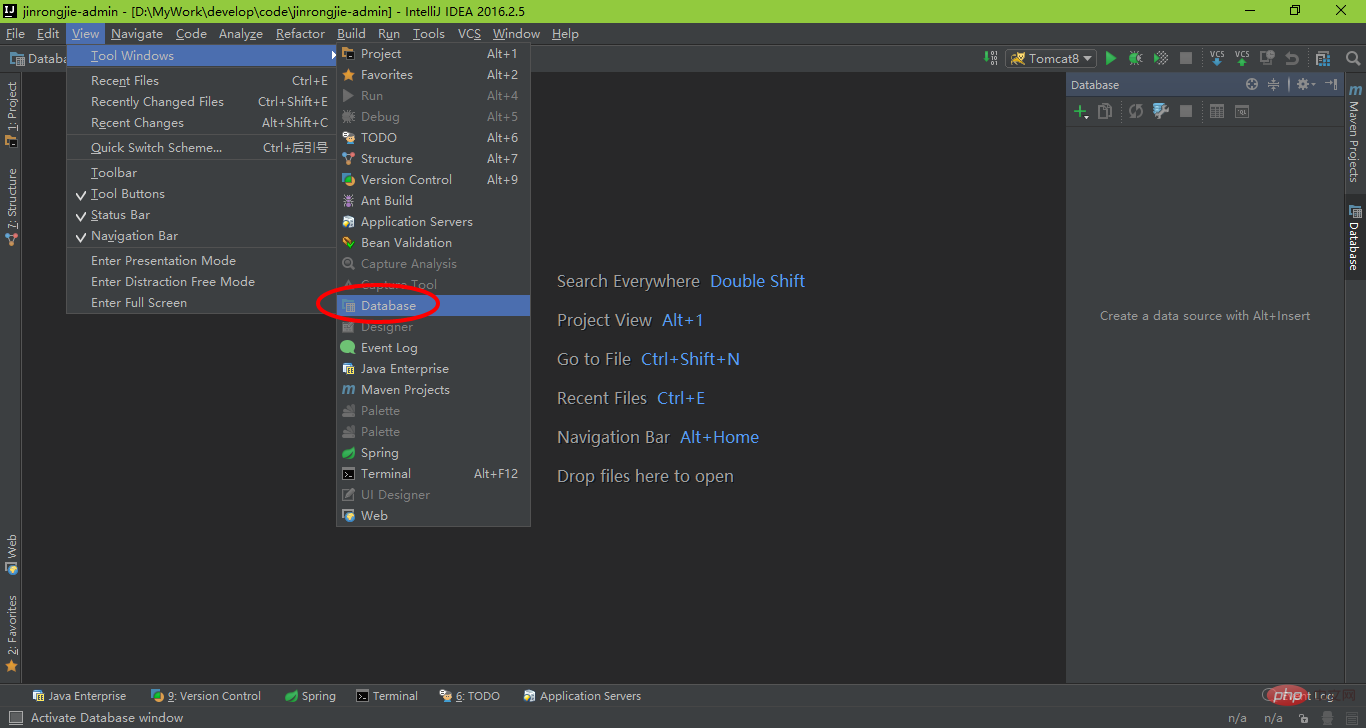
2、點擊Database工具窗口左上角添加按鈕“+”,選擇數據庫類型,這里以MySQL為例,如下圖所示:

如果你是初次連接數據庫的話,你得下載連接MySQL對應的文件
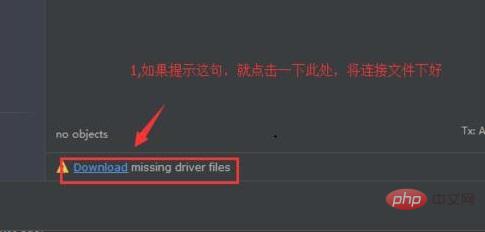
3、填寫數據庫連接的主機名、數據庫名、用戶名和密碼,如下圖所示:
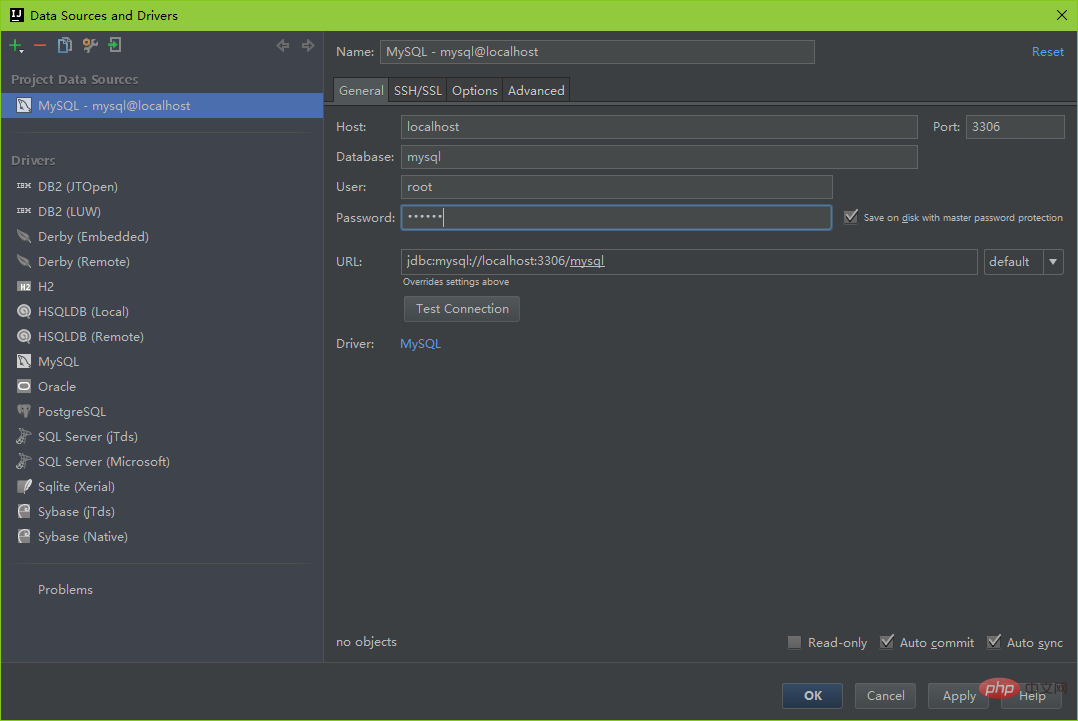
4、點擊Test Connection按鈕進行測試數據庫連接是否正常

下圖為連接正常的截圖

如果連接能成功的話就會出現一個原諒色的successful
5、最后Apply 和 Ok 即可?
連接數據庫成功后即可在右側紅框所示窗口內查看當前連接數據庫的數據表,左側紅框為選中表的數據,如下圖所示:
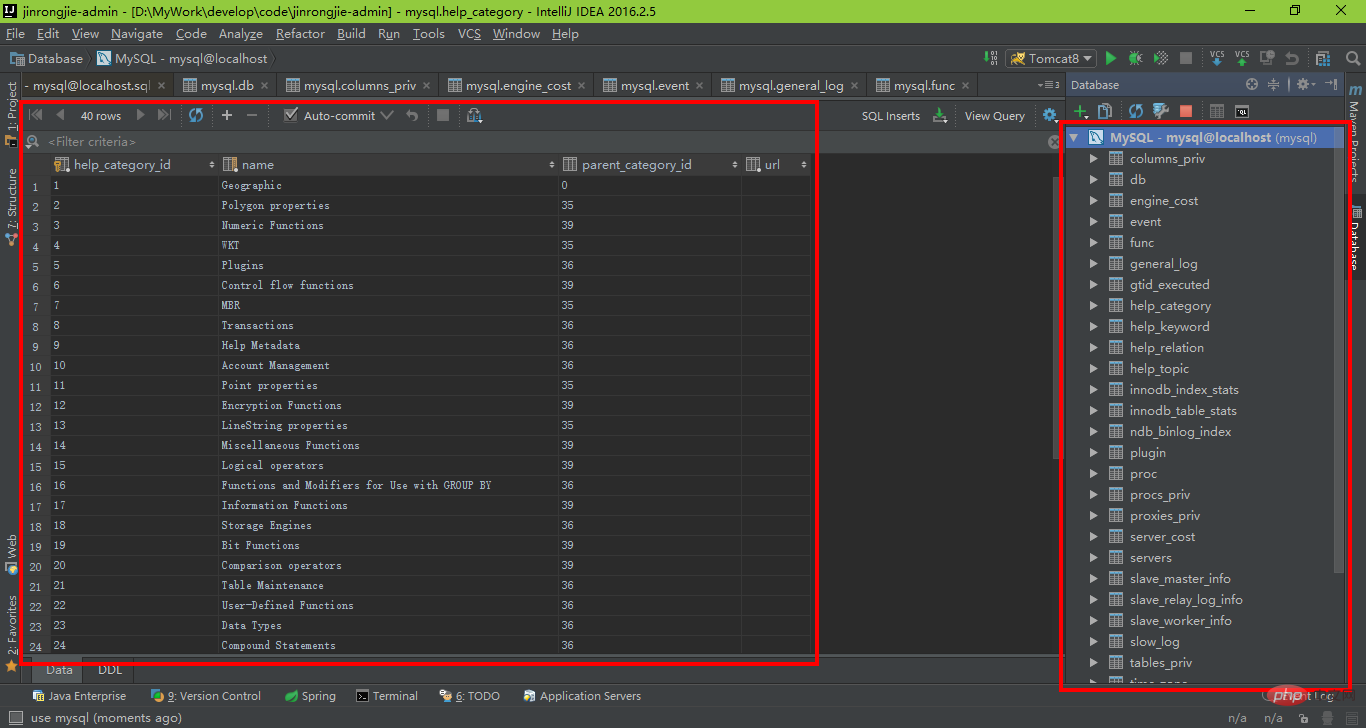
相關文章推薦:1.idea學習第一步之使用詳解 2.idea學習第二步之初次安裝強烈建議修改的配置
? 版權聲明
文章版權歸作者所有,未經允許請勿轉載。
THE END



















